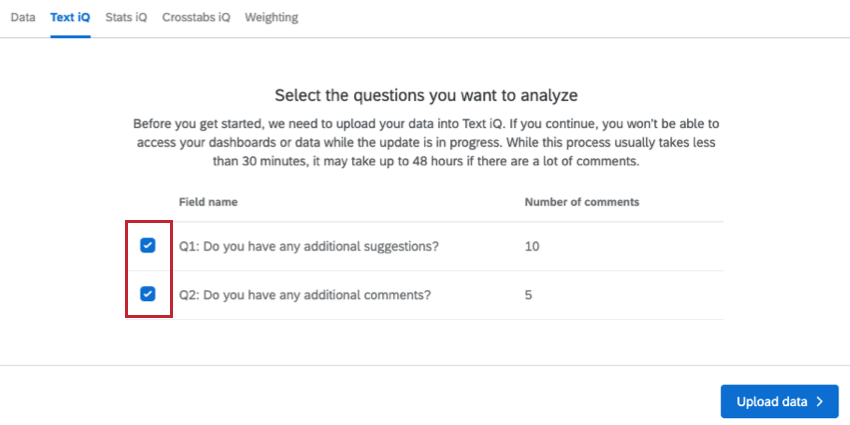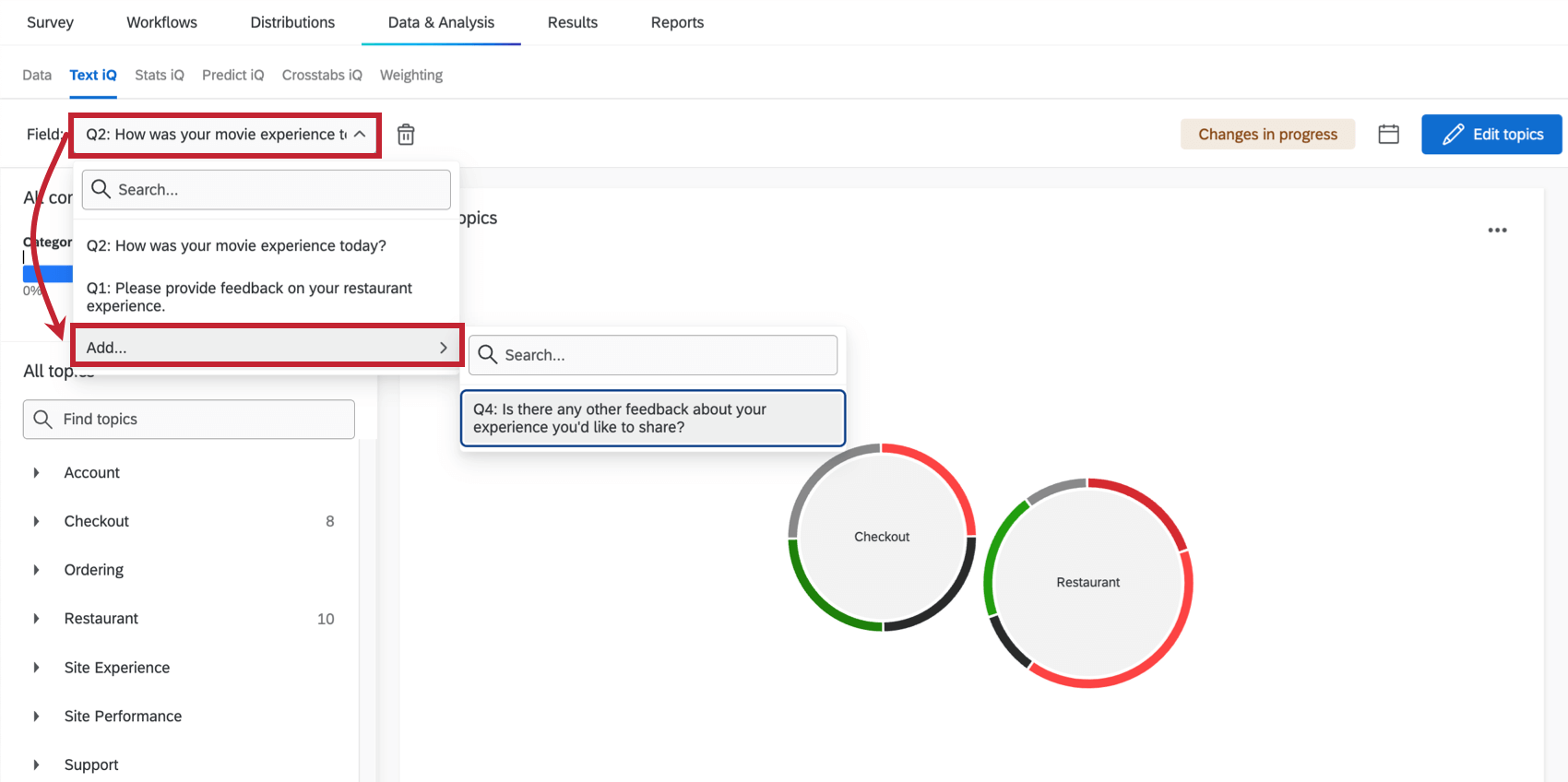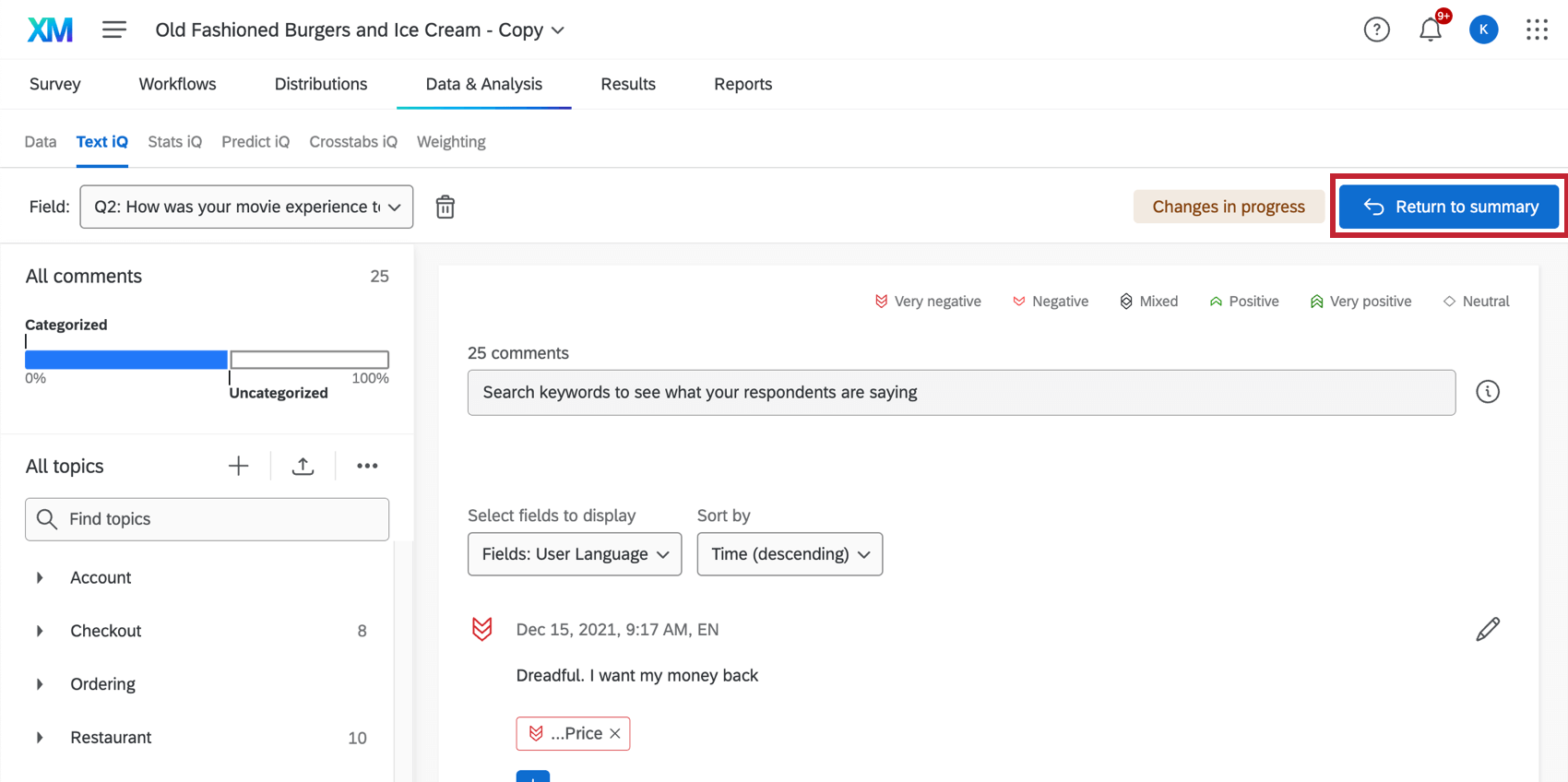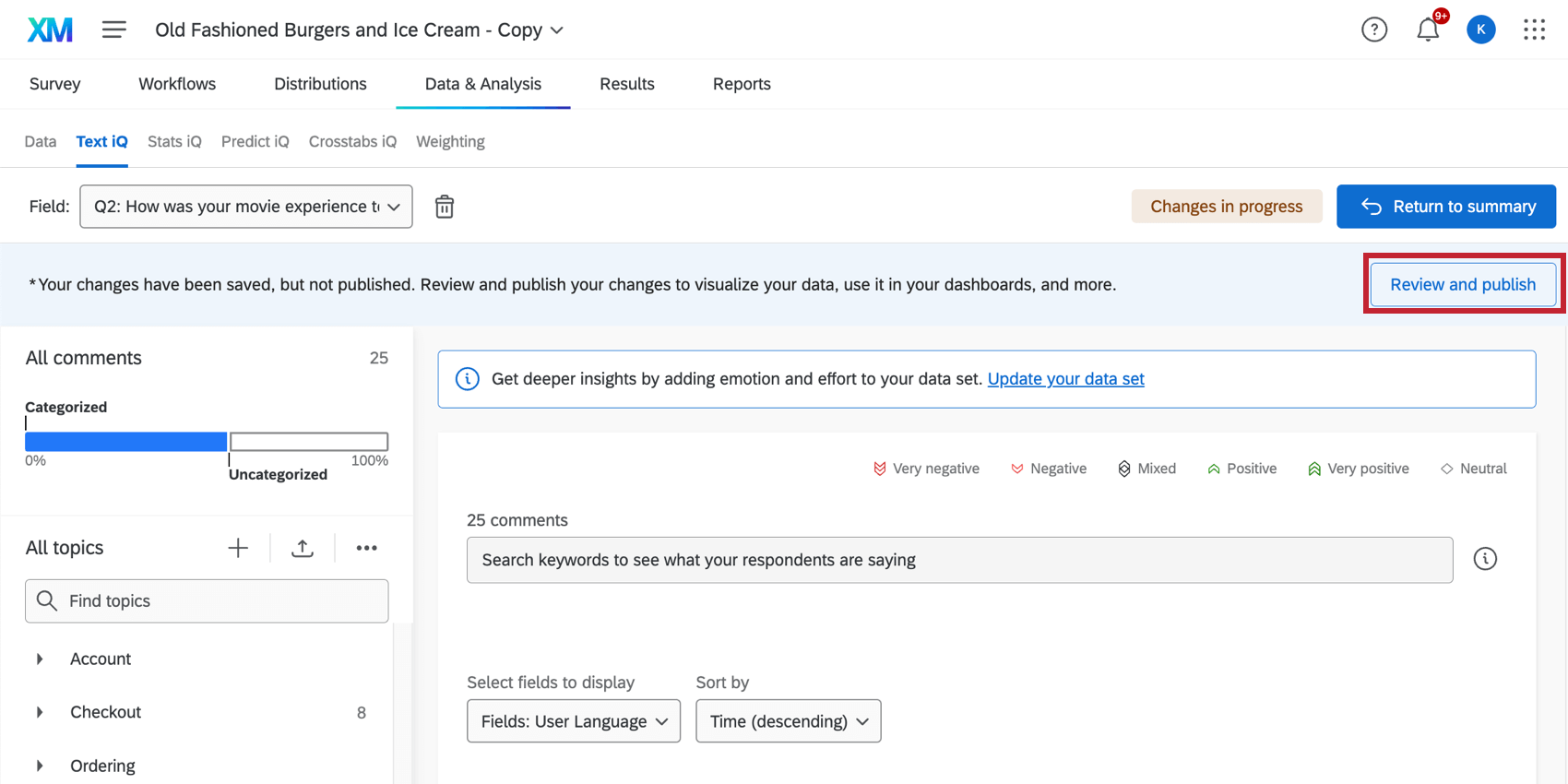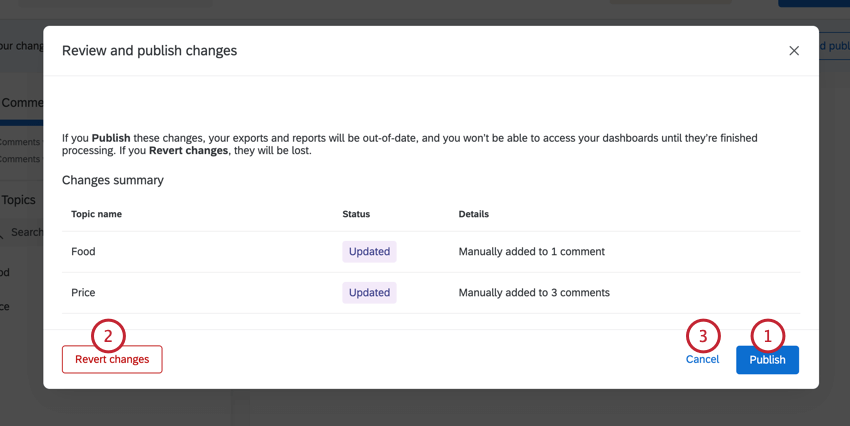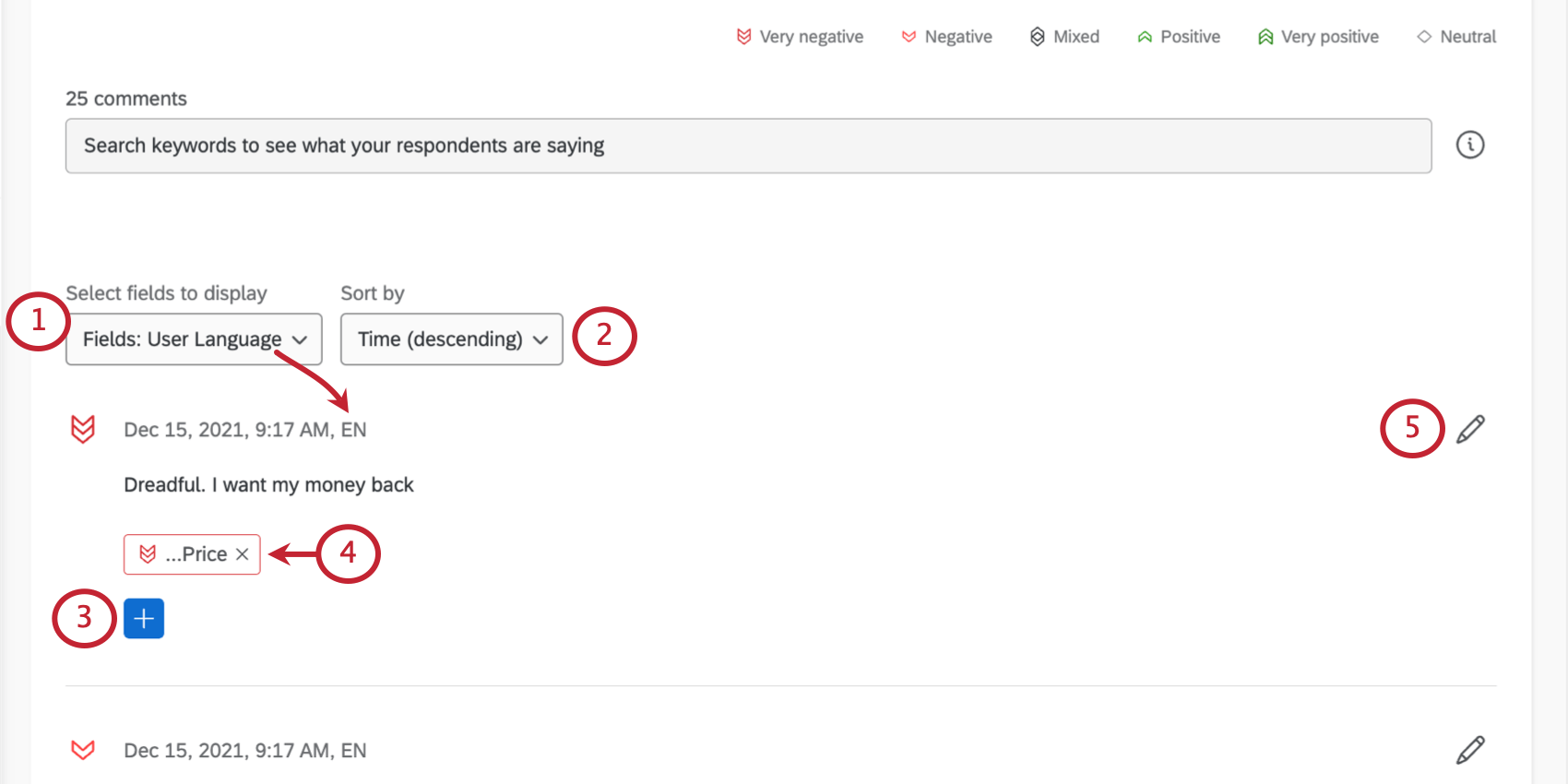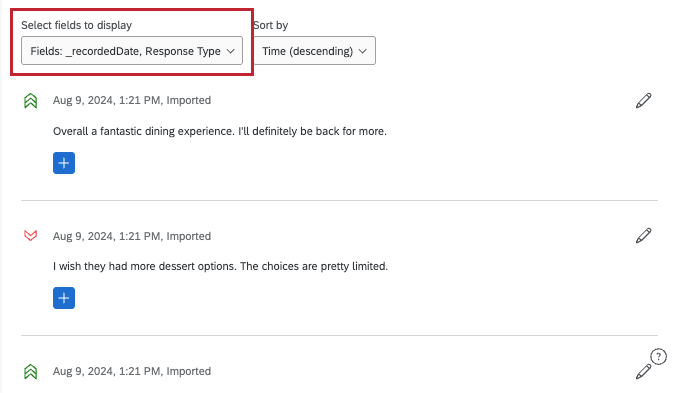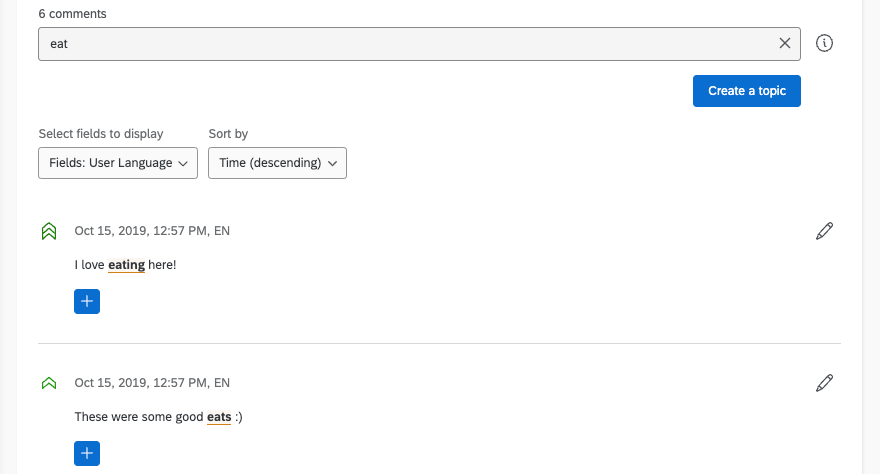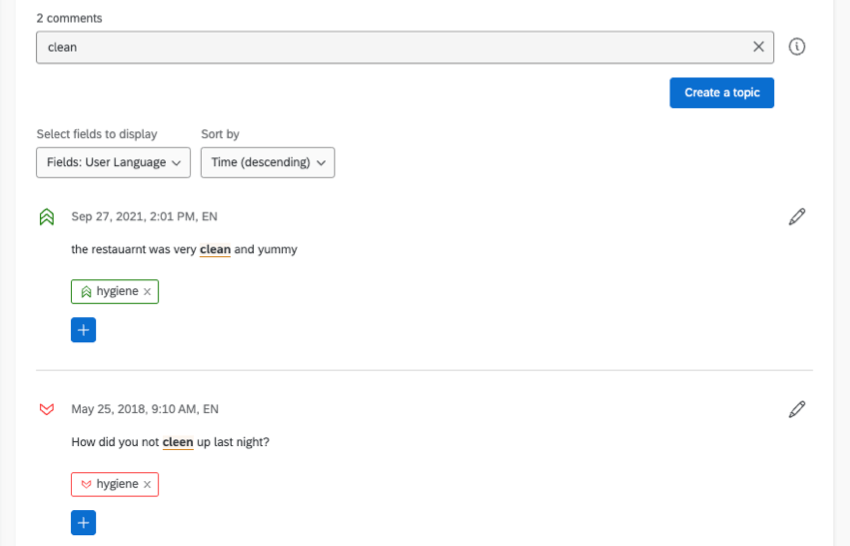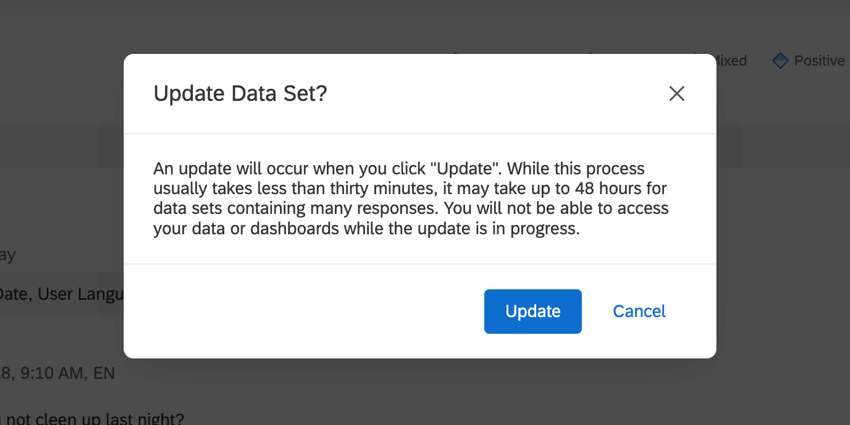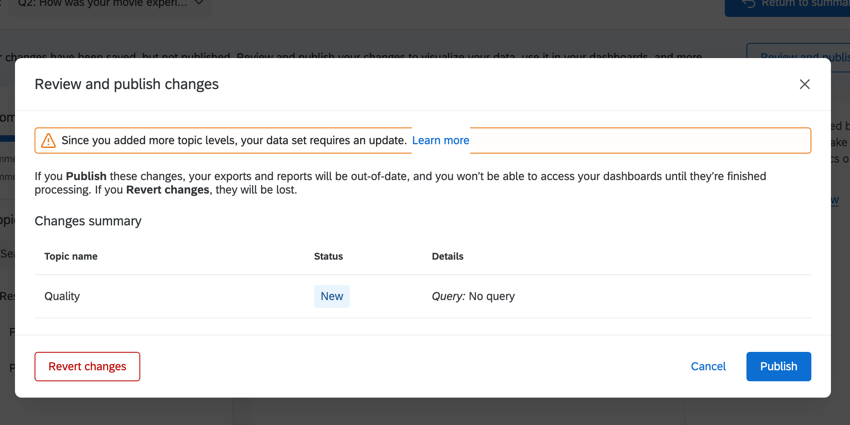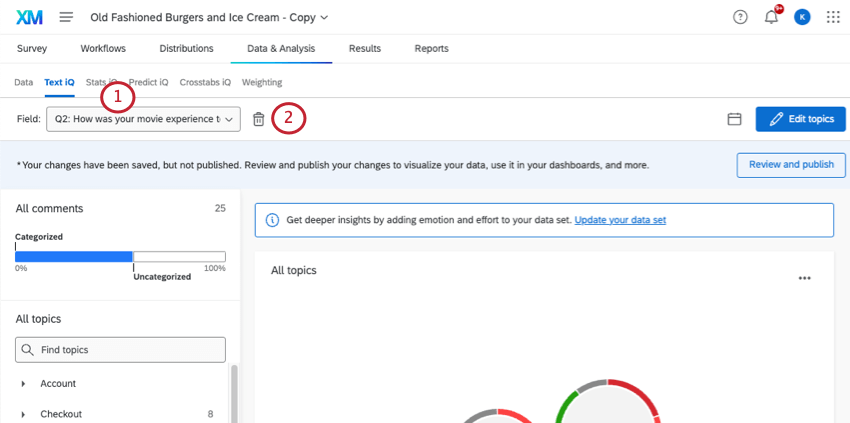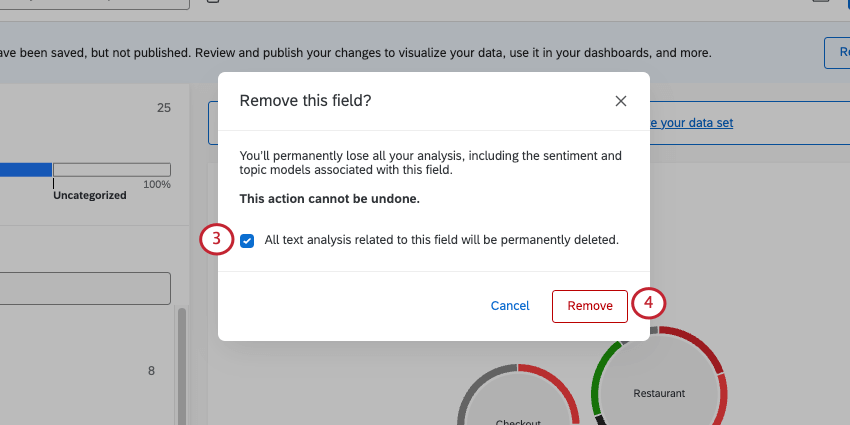Text iQ-Funktionalität
Informationen zur Text iQ
Text iQ ist das leistungsstarke Textanalyse von Qualtrics. Text iQ können Sie Themen zu Feedback zuordnen, das Sie erhalten haben, Ausführen Stimmungsanalyse, berichten Sie über Ihre Ergebnisse mit dynamischen Widgetsund vieles mehr!
Diese Seite erläutert die Rechtschreibprüfung und Lemmatisierungsfunktionen von Text iQ, welche Optionen für Basic vs. verfügbar sind. Erweiterte Clients und die Navigation in der Text iQ.
Basis vs. Erweiterter Text
In diesem Abschnitt werden die Unterschiede zwischen den Funktionen erläutert, auf die einfache und erweiterte Text-Clients zugreifen können.
| Einfach | Erweitert | |
| Antwortlimit | 20.000 Antworten pro Umfrage | Unbegrenzte Antworten pro Umfrage |
| Zusammenfassungsmodus | Nein | Ja |
| Bearbeitungsmodus | Ja | Ja |
| Antworten | Ja | Ja |
| Themen erstellen/bearbeiten | Ja | Ja |
| Hierarchische Themen | Ja | Ja |
| Widgets | Nein | Ja |
| Empfohlene Themen | Nein | Ja |
| Stimmungsanalyse | Nein | Ja |
| Query-Builder | Nein | Ja |
| Kommentare übersetzen | Nein | Ja |
| Text-iQ-gestützte Umfrage | Nein | Ja |
| Zusätzliche Anreicherungen | Nein | Ja |
Daten in Text iQ hochladen
Wenn Sie Text iQ zum ersten Mal in einer Umfrage aufrufen, müssen Sie Ihre Daten hochladen. Dieser Prozess muss für jede Umfrage wiederholt werden, die Sie erstellen, auch wenn Sie Text iQ in einer anderen Umfrage eingerichtet haben.
Verwenden Sie die Kontrollkästchen, um auszuwählen, welche freier Text Sie in Text iQ hochladen möchten. Nur Fragen oder andere kompatible Felder, z. B. ein Textvariablentyp Eingebettetes Datenfeld wird hier angezeigt.
Wenn Sie mit der Auswahl Ihrer Felder fertig sind, klicken Sie auf Daten hochladen. Während der Upload läuft, können Sie nicht auf Ihre Dashboards oder Daten zugreifen.
Zusätzliche Textfelder können auch hinzugefügt werden, nachdem Ihre Daten zum ersten Mal in Text iQ hochgeladen wurden. Verwenden Sie die Feld aus, um Felder zu Text iQ hinzuzufügen.
Neue Antworten
Neue Antworten werden Text iQ hinzugefügt, während sie erfasst werden, obwohl es einige Zeit dauern kann, bis sie in Data & Analysis oder in Text iQ angezeigt werden.
Bearbeitungsmodus und Übernehmen der Änderungen
Bevor Sie Themen und Widgets hinzufügen können, müssen Sie Text iQ in den Bearbeitungsmodus versetzen. Sie können die Drucktaste zum Bearbeiten nur sehen, um in den Bearbeitungsmodus zu wechseln, nachdem Sie haben bereits mindestens ein Thema angelegt. Um in den Bearbeitungsmodus zu wechseln, wählen Sie Themen bearbeiten.
Sobald diese Schaltfläche zu „Zurück zur Übersicht“ wechselt, können Sie mit der Bearbeitung beginnen!
Änderungen sichern
Es gibt viele Funktionen in Text iQ und daher viele Änderungen, die Sie vornehmen können. Sie können ändern, wie Feedback nach Thema, Ihren Stimmungen und mehr getaggt wird. Sie möchten jedoch nicht, dass resultierende Änderungen sofort erfolgen, da das Warten auf jede zu implementierende Änderung zeitaufwendig sein kann.
Wenn Sie Änderungen vorgenommen haben, wird ein Banner angezeigt, das erläutert, dass Ihre Änderungen gesichert, aber noch nicht auf das Datenset angewendet wurden. Das bedeutet, dass Ihre Änderungen noch nicht in Ihren Berichten oder Dashboards widergespiegelt werden.
Nachdem Sie die Bearbeitung abgeschlossen haben, klicken Sie auf das Überprüfen und veröffentlichen oben rechts.
Bevor Ihre Änderungen übernommen werden, wird eine Zusammenfassung Ihrer vorgeschlagenen Änderungen angezeigt. Sie können diese überprüfen, bevor Sie sich für eine der folgenden Optionen entscheiden:
- Veröffentlichen: Sichern Sie diese Änderungen.
- Änderungen Rückgängig machen: Nehmen Sie die Änderungen zurück, die Sie vorgenommen haben, und kehren Sie zur ursprünglichen Version zurück.
- Abbrechen: Gehen Sie zurück, um Ihren Text zu analysieren. Auf diese Weise können Sie zusätzliche Änderungen vornehmen, bevor Sie sichern.
Sobald Sie speichern, kümmert sich Qualtrics um den rest. Es steht Ihnen frei, andere Teile der Website zu verwenden, während Ihre Änderungen verarbeitet werden.
Navigieren in Text iQ
Lassen Sie uns alle Komponenten von Text iQ skizzieren.
- Verwenden Sie die Feld aus, um auszuwählen, welche Antworten Sie analysieren möchten. Jedes Mal, wenn Sie sich anmelden, merkt sich Text iQ, in welchem Feld Sie sich das letzte Mal befanden.
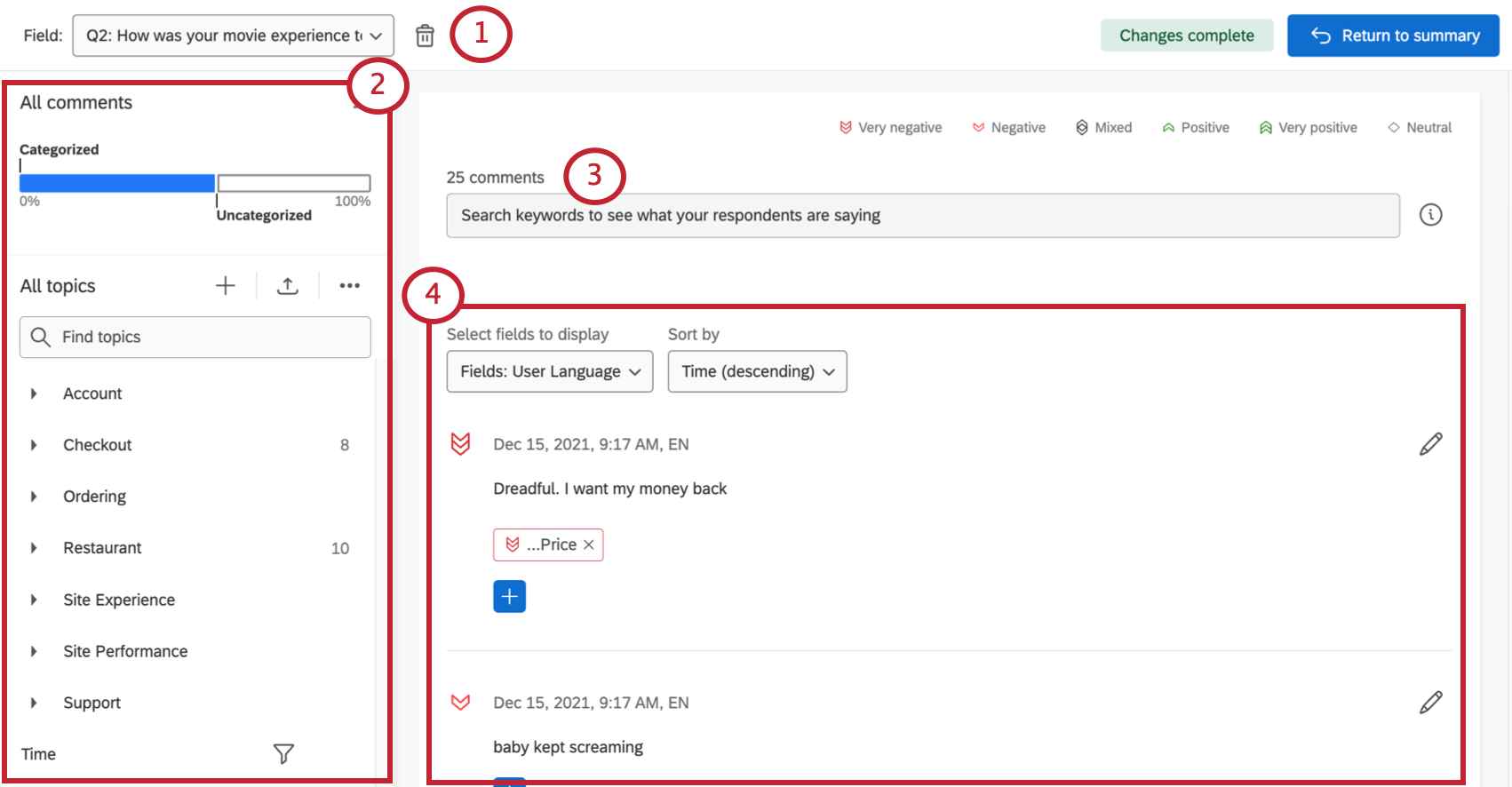
- Im Menü auf der linken Seite können Sie verschiedene Themen auswählen, sodass Sie die mit diesem Thema gekennzeichneten Antworten anzeigen oder die Kriterien des Themas ändern können. Sie können auch nicht gekennzeichnete Antworten anzeigen und die Namen vorhandener Themen durchsuchen.
- Diese Suchleiste kann verwendet werden, um Antworten zu durchsuchen, komplexe Abfragen zu erstellen und neue Themen zu erstellen. Siehe Suchen nach Antworten Seite.
- Eine Liste der Antworten. Bei der ersten Anmeldung ist dies jede Antwort, aber Sie können die Themen auf der linken Seite verwenden, um sie einzugrenzen. Jede Antwort wird mit einer Stimmung, Themen und anderen Informationen angezeigt.
- Diese Randleiste enthält Themenempfehlungen für Themenbau.
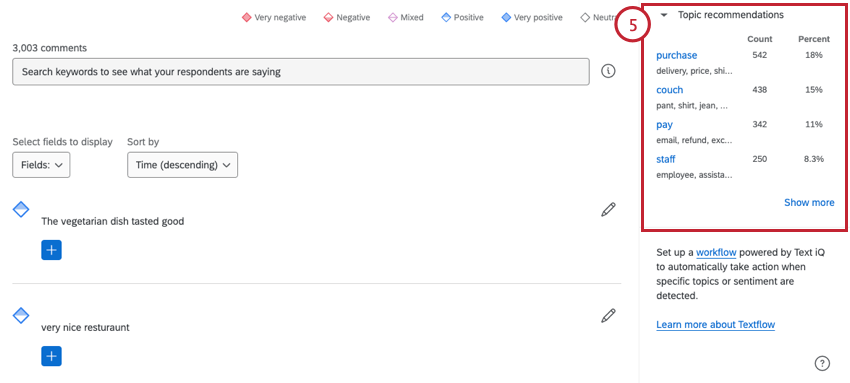
Anzeigen von Antworten in Text iQ
Jede Antwort wird mit einem Stimmung (die Zahl in der Bubble), die Antwort selbst und eine Liste der Themen, mit denen sie getaggt wurde.
- Wählen Sie links oben die eingebetteten Daten oder Metadaten-Felder aus (z. B. das Datum, an dem die Antwort aufgezeichnet wurde, die Sprache des Benutzers, die Dauer der Umfrage), die oben in jeder Antwort angezeigt werden sollen.
Tipp: Sie können hier keine Kontakt hinzufügen, es sei denn, sie wurden als eingebettete Daten hinzugefügt.
- Sortieren Sie die Antworten oben rechts nach Zeit. Dies ist der Zeitpunkt, an dem die Umfrage erfasst, nicht gestartet oder abgeschlossen wurde. (Beispiel: Eine importierte Antwort wurde möglicherweise im Jahr 2020 abgeschlossen, aber im Jahr 2022 hochgeladen und somit „aufgezeichnet“.)
- Klicken Sie auf das blaue Pluszeichen ( + ), um der Antwort ein weiteres Thema hinzuzufügen. Klicken Sie auf das Textfeld, und wählen Sie ein vorhandenes Thema aus, oder geben Sie ein neues Thema ein. Drücken Sie Enter auf Ihrer Tastatur, wenn Sie mit dem Tippen fertig sind.
- Um ein Thema aus der Antwort zu entfernen, klicken Sie auf das Symbol X zum Thema.
- Klicken Sie auf die Schaltfläche „Bearbeiten“, um Themen anzuzeigen und zu bearbeiten. Stimmungen.
Auswahl der anzuzeigenden Felder
Jede Texteingabe in Text iQ zeigt Ihnen einen einzelnen Kommentar und die ihm zugeordneten Stimmungen und Themen. Sie können jedoch weitere Felder hinzufügen, die oben in Ihren Kommentaren angezeigt werden und Ihnen helfen, Erkenntnisse über Ihre Daten zu gewinnen.
Rufen Sie den Bearbeitungsmodus auf und verwenden Sie dann Felder auswählen, um automatisch Informationen zu jedem Kommentar hinzuzufügen. Sie können mehrere Felder auswählen.
Sie können unter anderem folgende Felder auswählen:
- Umfragen Metadaten: In der Umfrage erfasste Standardinformationen, wie z. B. das Datum der aufgezeichneten Antworten, der Verlauf und die Dauer. Wenn Sie sich nicht sicher sind, was ein Metadaten-Feld für Umfragen bedeutet, lesen Sie die Informationen für Befragte:R.
- Eingebettete Daten: Fügen Sie eingebettete Daten aus Ihrer Umfrage ein. Dazu gehören sowohl benutzerdefinierte Felder, die Sie den Antworten hinzugefügt haben, als auch Felder, die verschiedene Funktionen dem Datensatz hinzufügen, wie z. B. Felder zur Beurteilung durch Experten und Anreicherungen durch Text iQ. In diesem Menü erscheinen nur Textsatzfelder (nicht numerische Felder mit Einfachauswahlwerten).
Lemmatisierung
Lemmatisierung ist der Prozess der Abspaltung von Wörtern, um die Grundwurzeln des Wortes zu erfassen und dann alle Derivate und Konjugationen für dieses Wort zu identifizieren, um stabilere Ergebnisse zu liefern. Für den Abschnitt Text wird die Lemmatisierung verwendet, um sicherzustellen, dass Ihre Antworten korrekt gekennzeichnet sind, ohne dass Sie komplizierte Abfragesuchen verwenden müssen.
Nehmen wir als Beispiel an, dass wir alle Kommentare aus der NPS®-Umfrage unseres Restaurants erfassen möchten, die Essen und Essen erwähnen.
In anderen Werkzeuge müssen Sie möglicherweise einen langen Query-String entwickeln, der die verschiedenen Iterationen von Essen (Essen, Essen usw.) enthält. Bei Text verwendet das System jedoch die Lemmatisierung, um all diese Wörter auf das Kernwort „Essen“ herunterzubrechen und dann Antworten entsprechend zu kennzeichnen.
Rechtschreibprüfung
Der Abschnitt Text enthält auch ein einfaches Rechtschreibprüfungssystem, um sicherzustellen, dass alle Ihre Antworten korrekt gekennzeichnet werden, auch wenn der Befragte:r ein Wort falsch geschrieben oder falsch geschrieben hat.
Schauen wir uns zum Beispiel unser Restaurant noch einmal an. Wenn wir ein Thema über Sauberkeit wollen, können Sie wetten, dass es ein paar falsch geschriebene Wörter gibt. Die Rechtschreibprüfung für den Text erfasst jedoch weiterhin die falsch geschriebenen Wörter und markiert sie, sodass Sie sich keine Gedanken über Antworten machen müssen, die durch die Risse fallen.
Neuaufbau des Datensets erforderlich
Es kann vorkommen, dass Text iQ Sie auffordert, den Datensatz zu aktualisieren. Eine Aktualisierung des Datenbestands unterscheidet sich von der üblichen Änderungen, die Sie vornehmen und übernehmen auf der Text iQ. Der große Unterschied besteht darin, dass Datensatzaktualisierungen dazu führen, dass Ihr Datenset neu indiziert wird, was Ergebnisse, dass temporär nicht nur auf Text iQ selbst zugegriffen werden kann, sondern auch das Datenset, aus dem die Antworten stammen. Wenn Sie Text iQ in einer Umfrage verwenden, bedeutet dies, dass die Registerkarte Daten & Analyse der Umfrage bis zum Ende der Aktualisierung nicht mehr verwendet werden kann. Wenn Sie Text iQ in einem CX-Dashboard- oder Mitarbeiter-engagement-Projekt verwenden, werden die Dashboards bis zum Ende der Aktualisierung keine Daten anzeigen.
Für die meisten Benutzer dauert die Aktualisierung weniger als 30 Minuten, aber für Datensets, die viele Antworten enthalten, kann dieser Prozess bis zu 48 Stunden dauern. Wir stellen eine Vorabwarnung bereit, damit Sie bei Bedarf wegnavigieren und die Aktualisierung verzögern können oder die Anweisungen zum Starten der Datensatzaktualisierung befolgen können.
Anfrage zur Aktualisierung des Datensets
Text iQ könnte Ihnen ein „Update Data Set?“ geben. wenn Sie eine Frage zum ersten Mal in Text iQ aufrufen. Dies ist eine Frage (oder ein anderes kompatibles Feld, z. B. ein Textvariablentyp Eingebettetes Datenfeld) haben Sie noch nie in Text iQ analysiert, auch wenn Sie Text iQ für andere Fragen in derselben Umfrage/demselben Dashboard verwendet haben.
Dieses Fenster kann auch angezeigt werden, wenn es ein Problem mit der Art und Weise gibt, wie Daten in einem Dashboard zugeordnet wurden, z.B. wenn Sie einen Feldtyp geändert haben, oder wenn Sie eine Änderung vornehmen, die Analysefunktionen verwendet, die Sie zuvor nicht verwendet haben. Ein Beispiel für die Verwendung neuer Analysefunktionen ist das Hinzufügen von übergeordneten Themen oder Stimmungen auf Themenebene.
Um die Aktualisierung zurückzustellen, wählen Sie Abbrechen. Um die Aktualisierung zu starten, wählen Sie Aktualisieren.
Warnung beim Veröffentlichen Änderungen
Wenn Sie zu veröffentlichen Sie Ihre Änderungen.erhalten Sie möglicherweise auch eine Warnung, dass das Senden von Änderungen eine Aktualisierung des Datensets erfordert. Dies ist wahrscheinlich der Fall, weil Sie Themenhierarchien. Beispiel: Verschachteln von Themen unter einem übergeordnetes Thema, Entfernen eines Themas aus einem übergeordneten übergeordnetes Thema.
Klicken Sie auf Veröffentlichen um die Aktualisierung zu senden. Klicken Sie auf Abbrechen um zu Text iQ zurückzukehren und zusätzliche Änderungen vorzunehmen, bevor Sie das Update starten.
Textanalyse löschen
Sobald Sie mit der Analyse eines Felds in Text iQ begonnen haben, können Sie dieses Feld aus Text iQ löschen. Mit dieser Funktion können Sie Felder entfernen, die Sie nicht analysieren wollten oder mit denen Sie von Grund auf neu beginnen möchten.
Aus Text iQ gelöschte Felder werden nicht aus gelöscht die Registerkarte Daten. Alle von Text iQ analysierten Felder wie Stimmung und Themen sind jedoch.